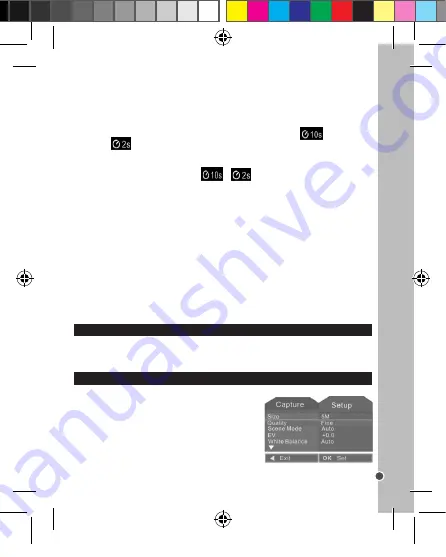
79
IT
ALIANO
CAMBIAMENTO DI MODO
Questa macchina fotografica funziona in tre modi:
Modo macchina fotografica – scatta foto (l’impostazione della scena di default è AUTO)
Modo video – riprende e crea file con filmati
Modo audio – registra file audio
Per cambiare il modo, accendere la macchina fotografica e premere il pulsante GIÙ/
MODO (15) per passare da un modo all’altro fino a raggiungere quello desiderato.
SCATTARE FOTO (Modo macchina fotografica)
Accendere la macchina fotografica e premere il tasto GIÙ/MODO (15) fino a quando
appare l’icona della macchina fotografica
. Ora siete in modo macchina fotografica
e potete scattare foto.
Scattare una foto
Usando lo schermo LCD (8) per inquadrare il soggetto, tenere la macchina fotografica
ferma. Premere il pulsante dell’otturatore (6) per scattare una foto. La spia di Occupato (9)
si accende e l’immagine scattata apparirà brevemente sullo schermo LCD.
Nota:
• Il numero di foto ancora da scattare con questa risoluzione appare in basso, sull’angolo
a destra dello schermo LCD.
• Quando la scheda SD inserita nella macchina fotografica è piena, se si tenta di scattare
un’altra foto si sentirà due volte un beep e sullo schermo apparirà la scritta “Memoria
piena”. Occorre quindi trasferire le foto sul computer.
Zoom
La macchina fotografica è dotata di zoom digitale.
1. Per avvicinarsi, premere “T” sul pulsante dello Zoom [11] per una foto da vicino.
2. Per allontanarsi, premere il pulsante W per una foto a grand’angolo.
Quando si preme il pulsante dello zoom, l’icona indica il livello di zoom sulla parte sinistra
dello schermo LCD.
Funzione flash
1. Per usare il flash, premere ripetutamente il pulsante DESTRA/FLASH (14) in modo
macchina fotografica, fino a quando la relativa icona appare sullo schermo:
2. Premere l’otturatore (6) per scattare la foto.
Il flash è acceso /
Il flash automatico è acceso /
Il flash è spento
USARE LE CORNICI PREINSTALLATE
- Quando la camera è in modalità Foto, premere il pulsante “Menu” e poi “Capture”.
- Premere “Frame” e “Select”. Premere “ok” per selezionare la cornice desiderata.
- Puoi utilizzare le simpatiche cornici per scattare foto incredibili!
Cancellazione di immagini
1. Per cancellare le immagini, inserire il modo playback premendo il pulsante PLAYBACK
(12) e poi il pulsante CANCELLA (18).
2. Premere il pulsante GIÙ/MODO (15) per scorrere le opzioni:
Singolo - per cancellare lo scatto che appare sullo schermo LCD
Tutti - per cancellare tutti gli scatti
Selezionare – per cancellare un singolo scatto a tua scelta. Usare il pulsante SINISTRA
AUTOSCATTO (16) e DESTRA/FLASH (14) per spostare la cornice gialla sullo scatto
che si desidera cancellare e premere il pulsante OK (17) per confermare la scelta.
3. Premere il pulsante OK (17) per confermare.
Nota:
le immagini possono anche essere cancellate tramite il “Menù Play” quando si è in
modo Playback. Vedere la sezione “Menù impostazioni” (Modo Playback)>Play a pagina
72 per ulteriori istruzioni su come cancellare immagini.
MENU IMPOSTAZIONI (Modo macchina fotografica)
Variazione delle impostazioni
1. Accendere la macchina fotografica e assicurarsi che
sia in modo macchina fotografica.
2. Premere il pulsante MENÙ (19) per vedere le categorie
Macchina fotografica/Impostazione. Il menù Macchina
fotografica viene selezionato automaticamente.
3. Usare il pulsante GIÙ/MODO (15) per selezionare
una voce.
Nota:
Il flash non si attiva durante gli scatti continui, mentre si registra un filmato o se la
batteria è quasi scarica.
Autoscatto
1. In modo macchina fotografica, premere il pulsante SINISTRA/AUTOSCATTO (16)
ripetutamente per selezionare il conto alla rovescia da 10 secondi
o da 2
secondi
.
2. Premere l’OTTURATORE (6) per iniziare il conto alla rovescia prima di scattare la foto.
3. Per spegnere l’autoscatto, premere il pulsante SINISTRA/AUTOSCATTO (16)
ripetutamente fino a quando l’icona
o
sparisce dallo schermo LCD.
DJ052seriesIM1242_15Jun_V09.indb 79
15/06/2012 11:03 AM






























